Antes de mais nada, no tutorial do post de hoje que é uma pergunta bastante comum entre os alunos iniciantes de Excel, ensinaremos o passo a passo de como Ocultar Botões de Agrupar e Recolher da Tabela Dinâmica.
Ocultar Botões de Agrupar e Recolher da Tabela Dinâmica
Os botões de agrupar e desagrupar da tabela dinâmica, tem como objetivo auxiliar no agrupamento por categorias dos dados existente, facilitando assim na visualização de quais tópicos pertencem a quais grupos.
Porém, existe a ocasião de retirar todos esse botões, pois é uma dica de boas práticas para Tabela Dinâmica e o objetivo na verdade é obtermos uma tabela mais “clean“, em outras palavras, uma tabela mais limpa visualmente, mais organizada e menos poluída.
Bem, existem muitos tipos de ferramentas na tabela dinâmica e logo a seguir apresentaremos mais uns dos recursos, que nos proporcionam um total controle da nossa tabela.
Após a leitura deste tutorial, sugiro fortemente a leitura do seguinte post: Teste de Excel Para Entrevista: Tabela Dinâmica.
Como Ocultar Botões de Agrupar e Recolher da Tabela Dinâmica do Excel – Passo a Passo:
Os botões de agrupar e desagrupar ficam ao lago esquerdo referente a cada conteúdo da tabela.
Contudo, perceba que o botão com sinal de “mais” ( + ) serve na verdade para expandir toda a categoria referente aos itens. Já o botão com sinal de “menos” ( – ) serve para recolher toda a categoria.
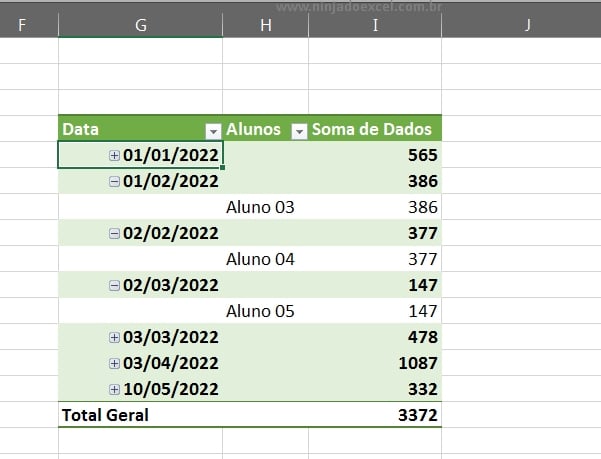
Mas e aí? Será que existe algum forma de remover os botões de ( + ) e ( – ) da tabela dinâmica?
Sim! Esse é uns dos processos mais simples e iremos te mostrar o passo a passo.
Aliás, lembrando que todos esses botões nos auxiliam na navegação de cada categoria por tópicos e sem eles você não terá como expandir e nem recolher os dados que estão agrupados. Ok?
Ocultando os Botões de Agrupar e Recolher
Sendo assim, para conseguirmos retirar, ou melhor, ocultar estes botões, vamos seguir o passo a passo abaixo:
- Primeiramente, você deve clicar encima de qualquer ponto da tabela dinâmica;
- Em seguida clique na guia “Analisar”
- Escolha o botão chamado: “Mostrar”;
- Posteriormente procure a opção chamada: “Botões +/-“ .
Veja em destaque vermelho conforme imagem abaixo:
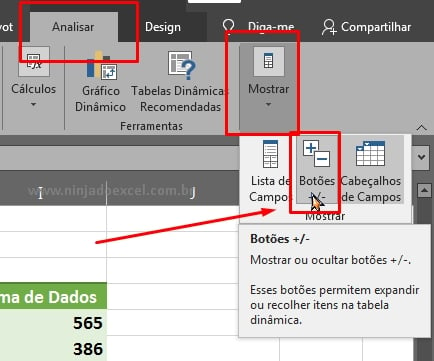
Depois de clicar encima dessa opção a qual falamos acima (Botões +/-), note que os botões ficaram ocultos e inacessíveis:
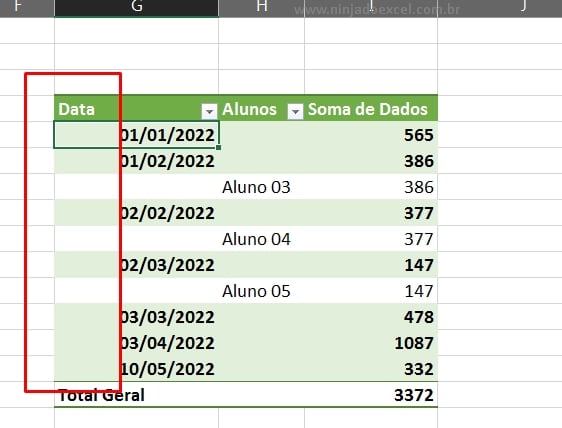
E para reabilitá-los novamente, basta clicar na mesma opção, ou seja, seguir o mesmo passo a passo novamente para ativá-los. No entanto, isso foi mais uma dica sobre as ferramentas que podemos usar na tabela dinâmica.
Curso de Excel Completo do Básico ao Avançado
Quer aprender Excel do Básico ao Avançado passando por Dashboards? Clique na imagem abaixo e saiba mais sobre este Curso de Excel Completo.
Deixe seu comentário sobre o que achou, se usar este recurso e você também pode enviar a sua sugestão para os próximos posts. Até breve!
Artigos Relacionados à Tabela Dinâmica no Excel:
- Tabela Dinâmica de Vendas no Excel
- O Que É Uma Tabela Dinâmica e Como Criar (Passo a Passo)
- Como Exibir Lista de Campos da Tabela Dinâmica no Excel
- Como Excluir uma Tabela Dinâmica no Excel
- Organizar Tabela Dinâmica Por Títulos no Excel
- Remover Nomes Repetidos com Tabela Dinâmica no Excel















